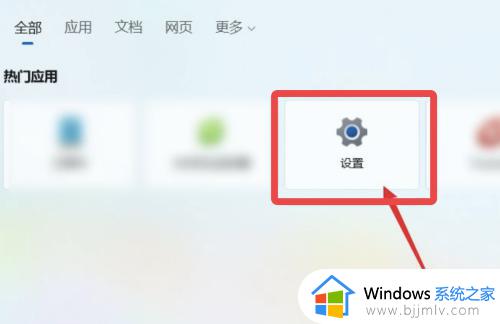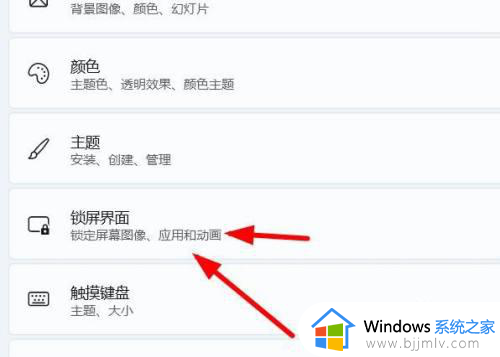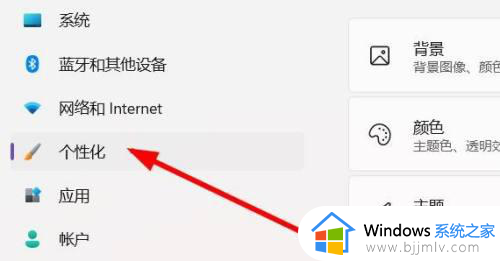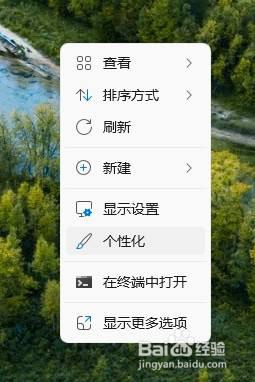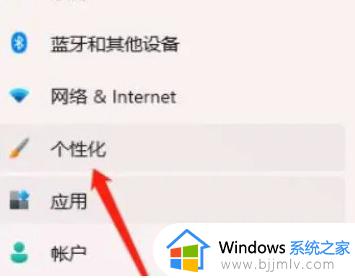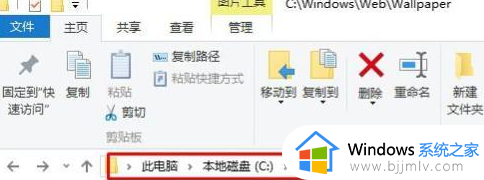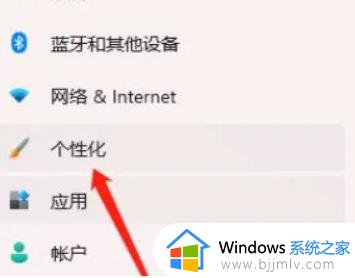win11怎样设置锁屏壁纸 win11电脑如何设置锁屏壁纸
更新时间:2023-11-20 14:27:20作者:skai
我们的win11操作系统在长时间的不操作中就会自动进入锁屏状态,这个时候通常就是显示锁屏壁纸,我们很多小伙伴都不喜欢默认的锁屏壁纸,想要更好自己喜欢的,那么win11怎样设置锁屏壁纸呢?下面小编就教大家win11电脑如何设置锁屏壁纸,快来一起看看吧,希望对你有帮助。
具体方法:
1.打开Windows11系统,在任务栏左侧点击"开始"菜单,找到并点击"设置"图标;
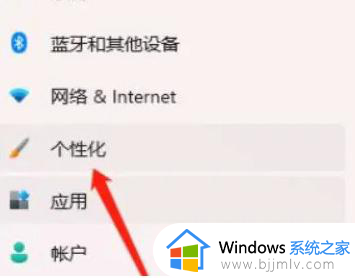
2.进入设置页面后,先点击左侧的"个性化"选项,再在右侧找到"锁屏界面"选项;
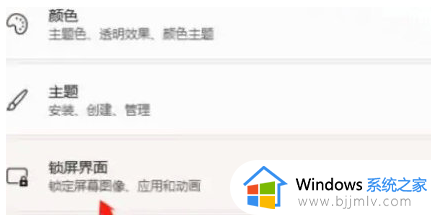
3.在锁屏界面点击展开"个性化您的锁屏屏幕"选项,会出现WindowsSpotlight/图片/幻灯片三个选项;
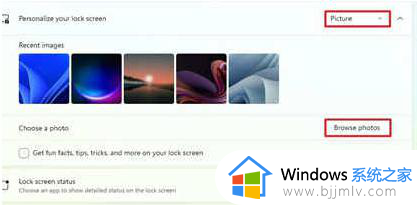
4.如果要设置 图片为锁屏壁纸,可以选择Windows自带图片,也可以选择您自己的图片设置为锁屏壁纸。
以上全部内容就是小编带给大家的win11电脑设置锁屏壁纸方法详细内容分享啦,还不清楚怎么操作的小伙伴就快点跟着小编一起来看看吧,希望可以帮助到你。